Când luați în considerare plățile online pentru restaurante, Stripe este ușor și rapid de configurat, așa că exemplul din acest articol se va concentra pe această poartă. Alte gateway-uri de plată pot funcționa într-un mod destul de similar, vă rugăm să le contactați pentru orice întrebări referitoare la configurarea lor.
Înscrieți-vă cu Stripe
Accesați www.stripe.com și faceți clic pe „Începe acum”.
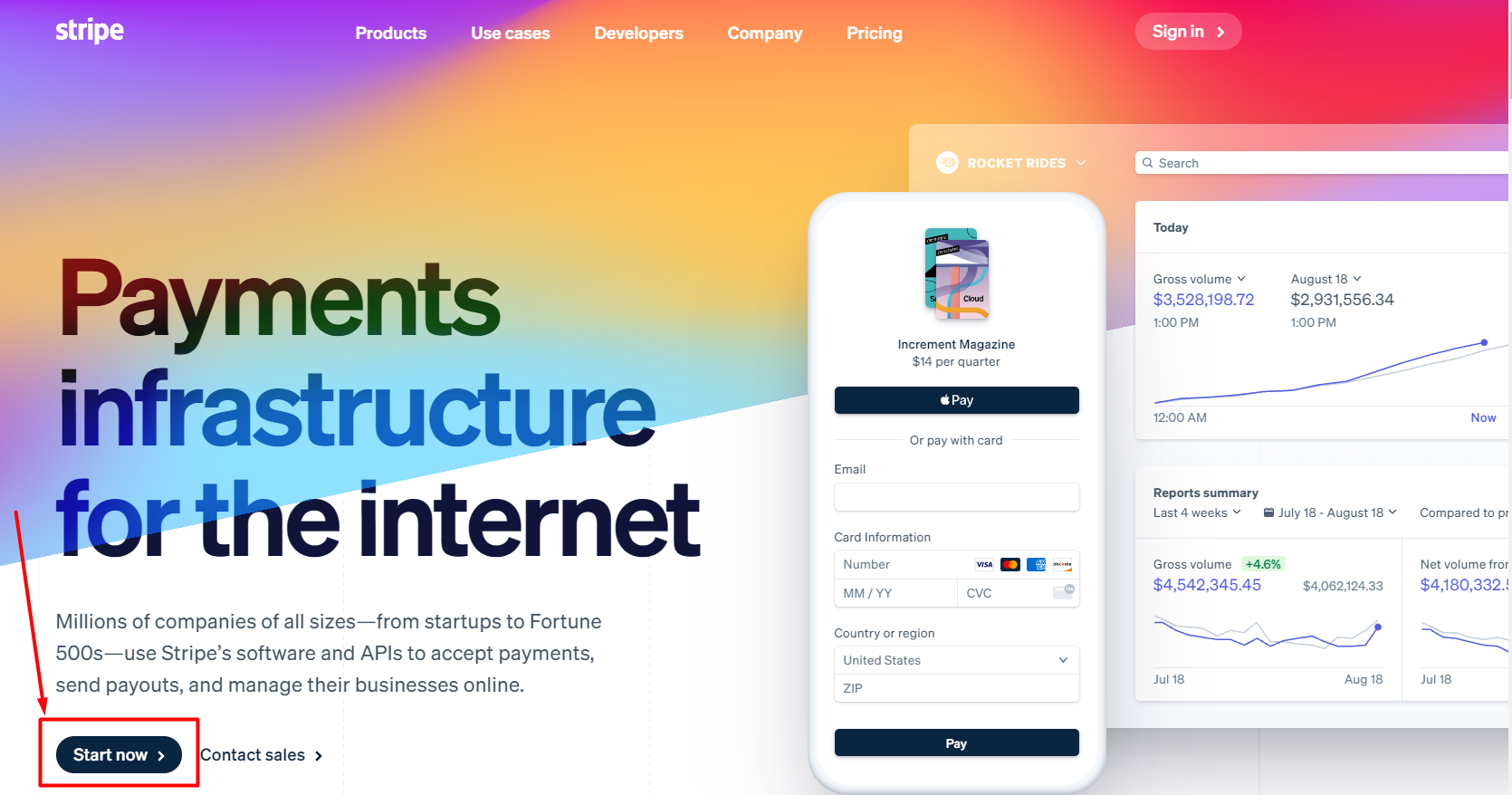
Completați datele necesare și faceți clic pe „Creați cont”:
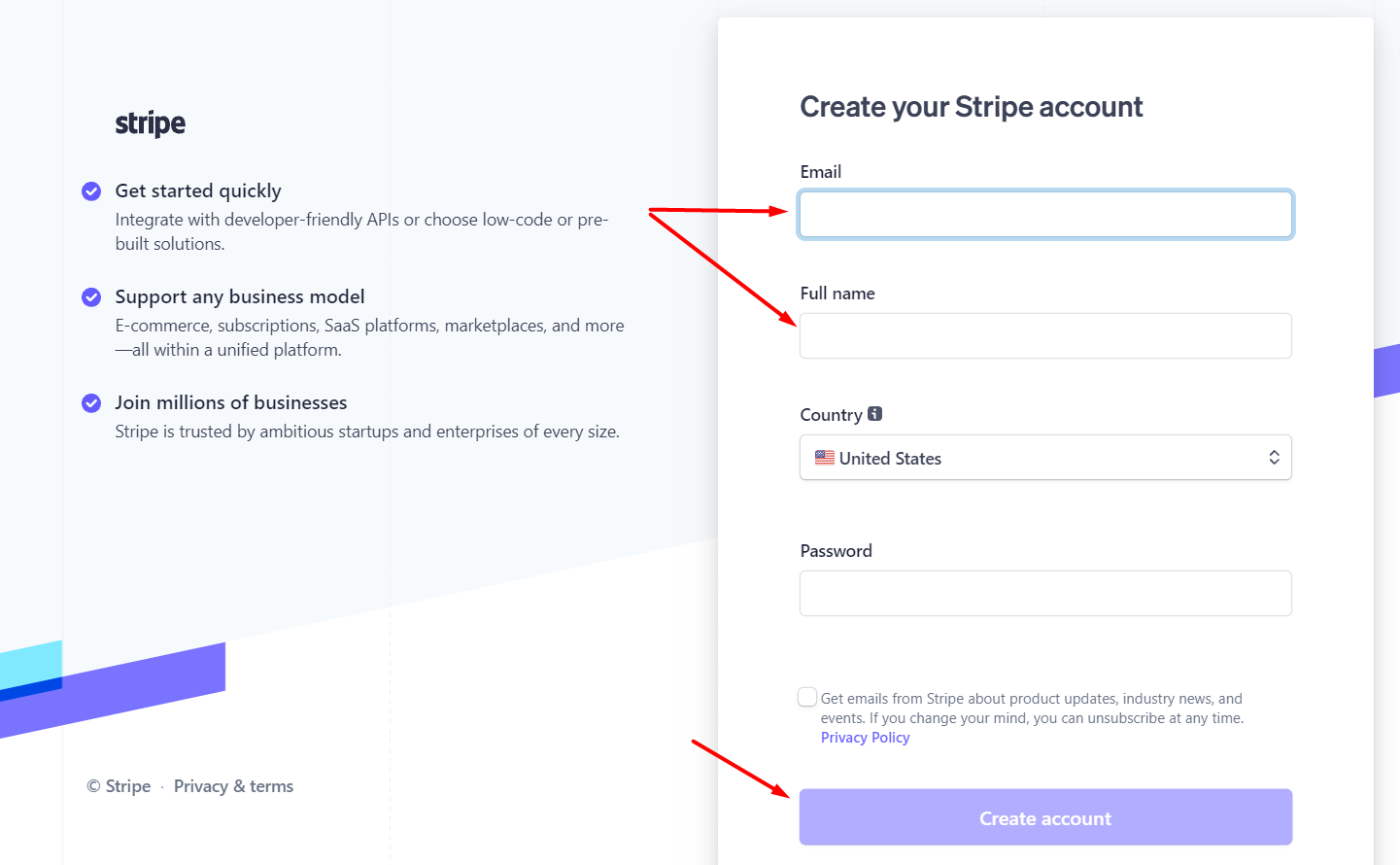
După aceasta, vi se va solicita această fereastră, unde vi se cere să vă verificați e-mailul și să îl verificați.
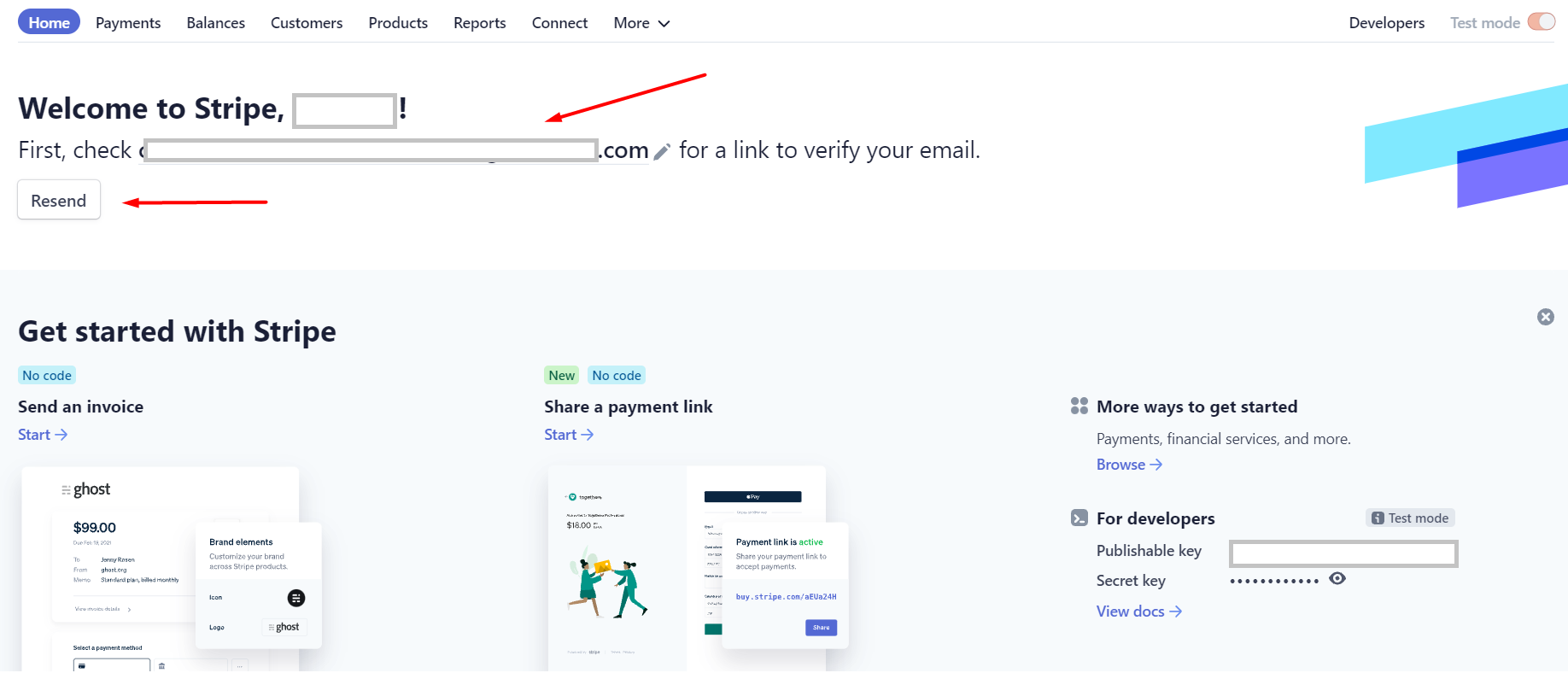
După verificarea e-mailului, vi se va cere să adăugați detaliile companiei dvs.:
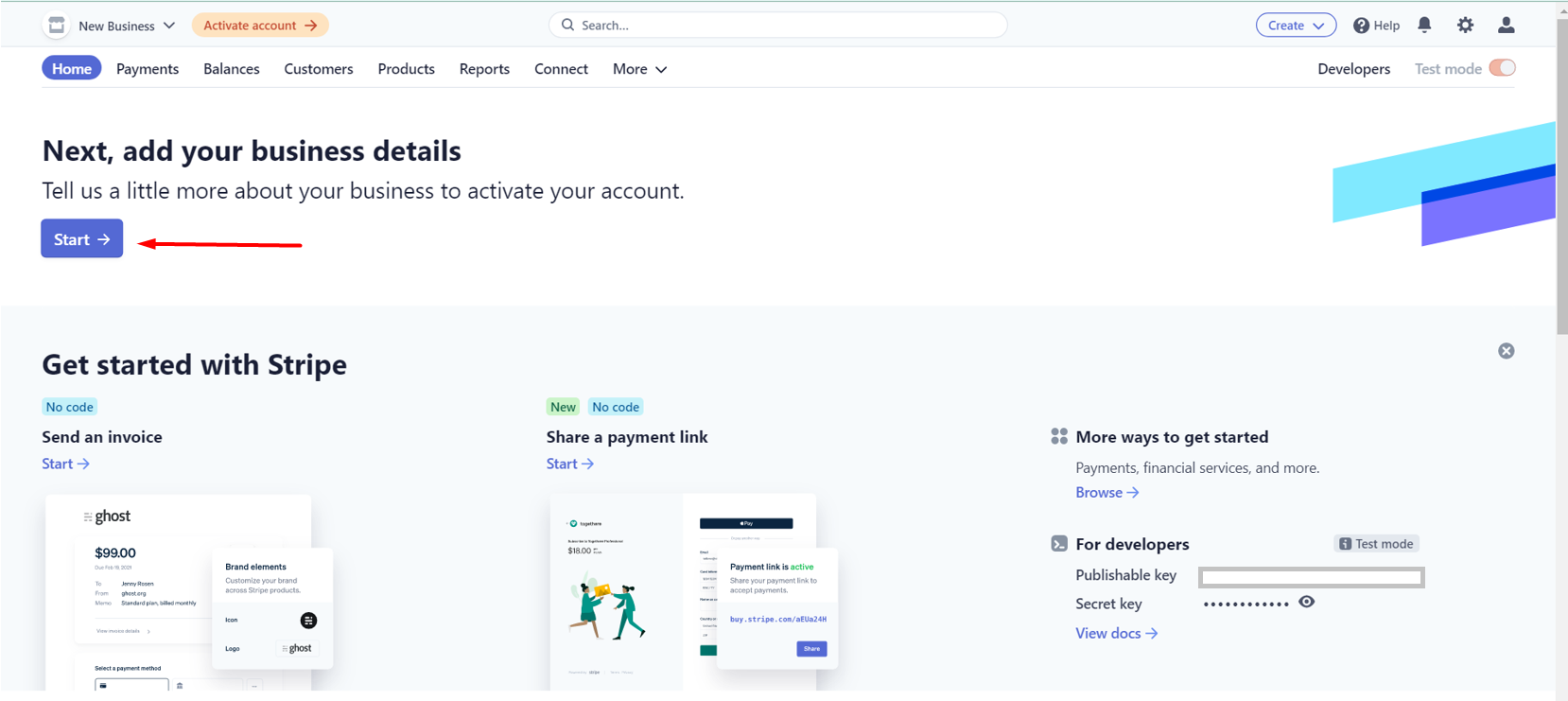

Odată ce contul restaurantului a fost aprobat
După ce conturile restaurantului sunt aprobate, asigurați-vă că sunteți conectat la contul dvs. de comerciant, apoi accesați panoul de administrare a restaurantului -> Configurare -> Plăți -> Furnizori și activați serviciul de conectare a plăților online.


Ulterior, restaurantul își poate conecta contul de comerciant cu serviciul de comandă online. Câmpurile obligatorii sunt ușor diferite în funcție de poarta de acces pe care o alege titularul de cont.
Pentru Stripe, deținătorul contului ar trebui să facă clic pe Obține cheile Stripe din panoul de administrare al restaurantului, astfel:

După ce apăsați pe Obține cheile Stripe, contul de comerciant Stripe se va deschide la configurația cheii dvs. restricționate Stripe. Faceți clic pe Creare cheie .
Vă rugăm să nu modificați permisiunile.

Copiați cheia care tocmai a fost generată, salvați-o și stocați-o într-un spațiu securizat (ex: manager de parole, magazin secret). Apoi faceți clic pe Terminat.

Din secțiunea Stripe API Keys, copiați cheia publicabilă și cheia API restricționată :

Apoi lipiți-le în panoul de administrare al restaurantului -> Configurare -> Plăți -> Furnizori și faceți clic pe Conectare :

Iată cum arată după conectarea contului de comerciant:

